Sida loo tuso qaybta Faahfaahinta gudaha File Explorer gudaha Windows 11/10
Qaybta Faahfaahinta(Details) ee File Explorer ee Windows 11/10 waxay caawisaa si loo eego faahfaahinta la xidhiidha gal ama fayl la doortay. Waxaad ka eegi kartaa faahfaahinta sida taariikhda wax laga beddelay, taariikhda la qaaday, cabbirrada, balac badhka n dhererka, heerka jir, iwm., faylka fiidiyowga, faylka sawirka, faylka EXE , gal, iwm. Iyada oo ku xidhan nooca shayga aad dooratay. Faahfaahin ayaa halkaas ka muuqda. Haddii aad rabto inaad ogaato doorashooyin kala duwan si aad u muujiso qaybta Faahfaahinta ee File Explorer(show Details pane in File Explorer) , markaa boostadani waa mid waxtar leh. Waxaad muujin kartaa sidoo kalena qarin kartaa shayga Faahfaahinta(Details) sida ku cad shuruudahaaga.
Sida loo tuso qaybta Faahfaahinta(Details) ee File Explorer ee Windows 11/10

Waxaan daboolnay 3 ikhtiyaar oo gudaha ah si aan u muujino ama u qarino shayga Faahfaahinta(Details) gudaha Windows 11/10 File Explorer . Kuwani waa:
- Isticmaalka furaha furaha
- Isticmaalka menu ee File Explorer
- Isticmaalka Tifaftiraha Diiwaanka
Aynu eegno fursadahan.
1] Isticmaalka furaha furaha
Tani waa ikhtiyaarka ugu dhaqsiyaha badan uguna fudud ee lagu tuso qaybta Faahfaahinta(Details) ee File Explorer . Kaliya laba tilaabo ayaa loo baahan yahay:
- Fur File Explorer addoo(Open File Explorer) isticmaalaya Win+E hotkey
- Riix Alt+Shift+P .
Tani waxay isla markiiba furi doontaa shayga Faahfaahinta(Details) . Riix(Press) isla furaha furaha si aad u qariso shayga Faahfaahinta(Details) ee File Explorer .
2] Isticmaalka liiska File Explorer
Daaqadaha 11
Faylka Explorer(File Explorer) ee loogu talagalay Windows 11 waa isbeddel weyn oo isku mid ah Windows 10 . Haddii aad ka hubiso tab View , si lama filaan ah dhammaan menu-yada waa la waayay oo xulashooyinka ballaaran ayaa lagu soo koobay liiska xulashada.

Mahadsanid, fursadaha lagu suurtagelinayo ama la joojin karo shayga Faahfaahinta(Details) ayaa ilaa xad fudud in la helo. Habka lagu tuso qaybta Faahfaahinta(Details) ee File Explorer ee Windows 11 waa sida soo socota:
- Fur daaqadda File Explorer .
- Guji tab View .
- Ka dooro Show ka menu-ka.
- Hadda, laga bilaabo-menu-hoosaadka, calaamee sanduuqa la xidhiidha shayga Faahfaahinta(Details pane) .
Windows 10
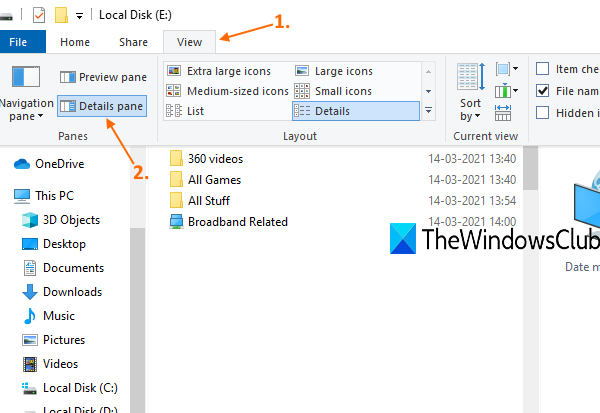
Waa kuwan tillaabooyinka:
- Isticmaal furaha furaha Win+E si aad u furto File Explorer
- Guji tab View
- Liiska Ribbon, guji shayga Faahfaahinta(Details pane) .
Tani waxay tusi doontaa qaybta Faahfaahinta(Details) ee qaybta gacanta midig ee File Explorer . Isticmaal isla ikhtiyaarka si aad u qariso muraayadda Faahfaahinta wakhti kasta.(Details)
3] Isticmaalka Tifaftiraha Diiwaangelinta
Kahor intaadan samayn tan ama khiyaano kasta oo Diiwaangelinta(Registry) , waxaa lagu talinayaa in marka hore aad kaydiso Diiwaanka(backup the Registry) si aad u soo celiso wakhti kasta si aad u tirtirto isbeddellada aan loo baahnayn. Haddaba si taxaddar leh u raac tallaabooyinkan:
- Furo Tifaftiraha Diiwaanka
- Gal(GlobalSettings) furaha GlobalSettings
- Abuur DetailsContainer furaha
- Ku samee DetailsContainer qiimaha binary hoostiisa DetailsContainer key
- Deji xogteeda Qiimaha
- Ku samee furaha Sizer hoosta furaha GlobalSettings
- Ku samee DetailsContainerSizer qiimaha binary hoostiisa furaha Sizer
- Deji xogteeda Qiimaha
Ku qor regedit sanduuqa raadinta(Search) oo taabo furaha Gelida(Enter) si aad u furto Tifaftiraha Diiwaangelinta(Registry Editor) .
Intaa ka dib, gal furaha GlobalSettings . Jidkeedu waa:
HKEY_CURRENT_USER\SOFTWARE\Microsoft\Windows\CurrentVersion\Explorer\Modules\GlobalSettings

Furahaas hoostiisa, samee furaha Diiwaangelinta cusub , oo dib ugu magacow DetailsContainer(DetailsContainer) , sida muuqata shaashadda kore. Haddii furuhu mar hore jiro, markaa looma baahna in la abuuro.
Qaybta gacanta midig ee furahaas, midig-guji, isticmaal liiska cusub(New) , oo dooro ikhtiyaarka Qiimaha Binary(Binary Value) . Dib ugu magacaw qiimihii binary-ga cusub ee dhawaan soo baxay una bixi DetailsContainer(DetailsContainer) .
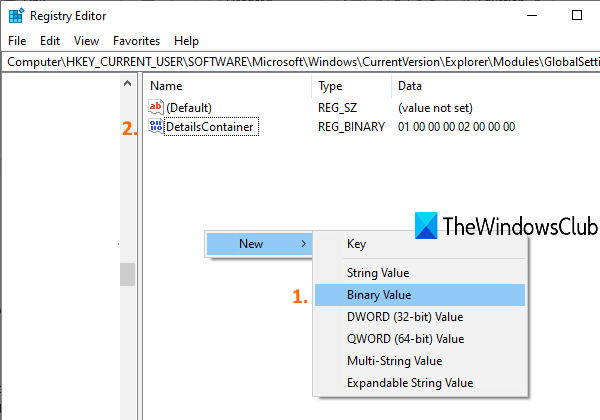
Laba jeer(Double-click) ku dhufo qiimaha DetailsContainer oo daaqad ayaa soo bixi doonta. Halkaa, ku dar xogta Qiimaha soo socota:(Value)
01 00 00 00 02 00 00 00

Ku qor qiyamka sare adigoon meel banaanayn. Waxay si toos ah u buuxin doontaa qiyamkaas si ay u saxdo meelaha. Riix OK si aad ugu darto isbedelada
Dooro DetailsContainer(Select DetailsContainer) furaha oo marlabaad ka hoos samee furaha Diiwaangelinta(Registry) cusub . Markan, dhig magaca furahan cusub Sizer .
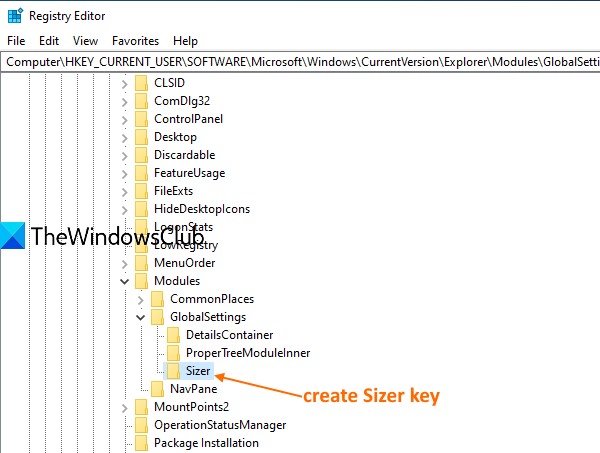
Hoosta furaha Sizer, samee DetailsContainerSizer magaca Binary Value.
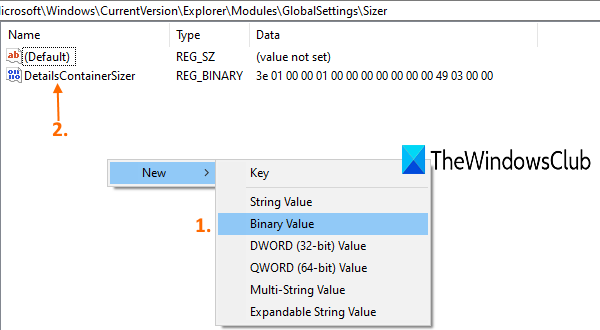
Laba jeer ku dhufo(Double-click) qiimahaas oo daaqad ayaa soo bixi doonta. Sanduuqa xogta Qiimaha(Value) , ku dar qiimayaasha soo socda:
3E 01 00 00 01 00 00 00 00 00 00 00 49 03 00 00
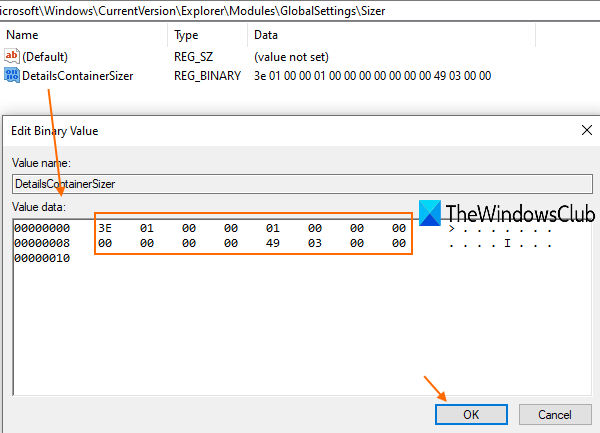
Ku qor qiyamka sare oo sii socda, adoon meelna haysan ama isticmaalin furaha Gelida(Enter) . Riix OK si aad u badbaadiso isbedeladaada.
Hadda markaad furto File Explorer , waxaad arki doontaa in qaybta Faahfaahinta(Details) ay ka muuqato dhinaca midigta.
Si aad u qariso shayga Faahfaahinta(Details) , si fudud Tirtir DetailsContainer(Delete DetailsContainer) and DetailsContainzerSizer(DetailsContainzerSizer Binary) qiyamka binary.
Sida loo qariyo shayga Faahfaahinta(Details) gudaha File Explorer ee Windows 11
Habka lagu qariyo shayga Faahfaahinta(Details) ee File Explorer ee Windows 11 waa sida soo socota:
- Fur daaqadda File Explorer .
- Guji tab View .
- Ka dooro Show ka menu-ka.
- Hadda, laga bilaabo-menu-hoosaadka, ka saar sanduuqa la xidhiidha shayga Faahfaahinta(Details pane) .
Sidee loo helaa tirada saxda ah ee faylasha ku jira galka?
Mar kasta oo aad gal ka furto Windows 11 , wuxuu si toos ah u furmi doonaa daaqada File Explorer . Dhammaan inaad sameyso waxa ay awood u siineysaa Pane Details(Details Pane) . Mar kasta oo aad furto galka doodaha ama gal kasta guud ahaan, tirada faylalka galku waxa ay ka muuqan doonaan qaybta Faahfaahinta(Details pane) .
Sidee uga duwan yahay File Explorer for Windows 11 marka la barbardhigo File Explorer ee Windows 10 ?
Aad uga duwan! Hase yeeshe(Rather) , wax walbaa way is beddeleen si loo hagaajiyo gelitaankooda dadka aragga dhibka qaba. Qaybta wanaagsani waa in sifada si fudud loo isticmaalo.
Akhri soo socda: (Read next:) Muuji muraayada hore ee File Explorer(Show Preview pane of File Explorer) .
Related posts
File Explorer ma furmi doono Windows 11/10
Sida looga saaro astaanta OneDrive ee File Explorer gudaha Windows 11/10
Horudhacyada sawirka thumbnail ee aan ka muuqan File Explorer gudaha Windows 11/10
Demi bandhiga raadinta dhawaanahan ee File Explorer gudaha Windows 11/10
Sida loo furo File Explorer gudaha Windows 11/10
Sida Google Drive loogu daro File Explorer gudaha Windows 10
Sida loo bilaabo Windows File Explorer si sahal ah gudaha Windows 11/10
Faylka Explorer wuxuu burburaa ama barafayaa marka la abuurayo gal cusub Windows 10
Sida loo tuso Extensions File gudaha Windows 11/10
Raadinta File Explorer si sax ah uguma shaqaynayso Windows 11/10
Faylasha muujinaya taariikho khaldan Explorer gudaha Windows 11/10
Explorer ayaa burburtay ka dib markii uu wax ka bedelay ama la qabsaday gudaha Windows 11/10
Faylka Hagaha Hagaha File Explorer ayaa ka maqan Windows 11/10
Sida loo awoodo sanduuqa raadinta dhaxalka ah ee File Explorer ee Windows 10
Sida loo beddelo ballaca Scrollbar gudaha Windows 11/10
Abkan ma furi karo, File Explorer waxa uu la socdaa mudnaanta maamulaha
Sida loo isticmaalo aragtida File Explorer gudaha Windows 10 sida pro -
Sida loogu daro ama looga saaro tab Amniga File Explorer gudaha Windows 10
Ku Fur Faylka Explorer PC-gan halkii aad ka heli lahayd Degdeg ah gudaha Windows 11/10
Ka saar galitaanka warqadda Drive-ka nuqul ka ah Explorer gudaha Windows 11/10
